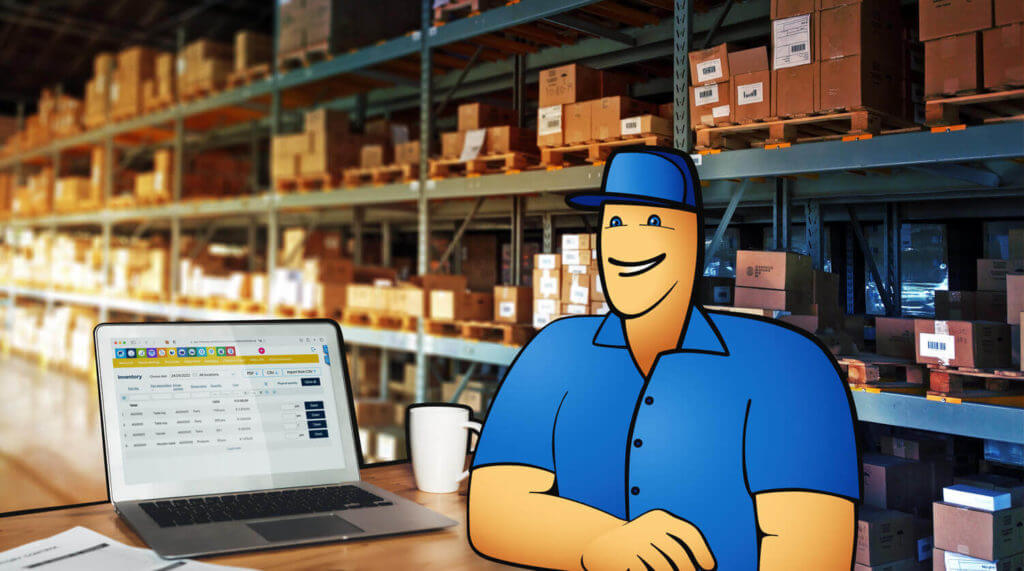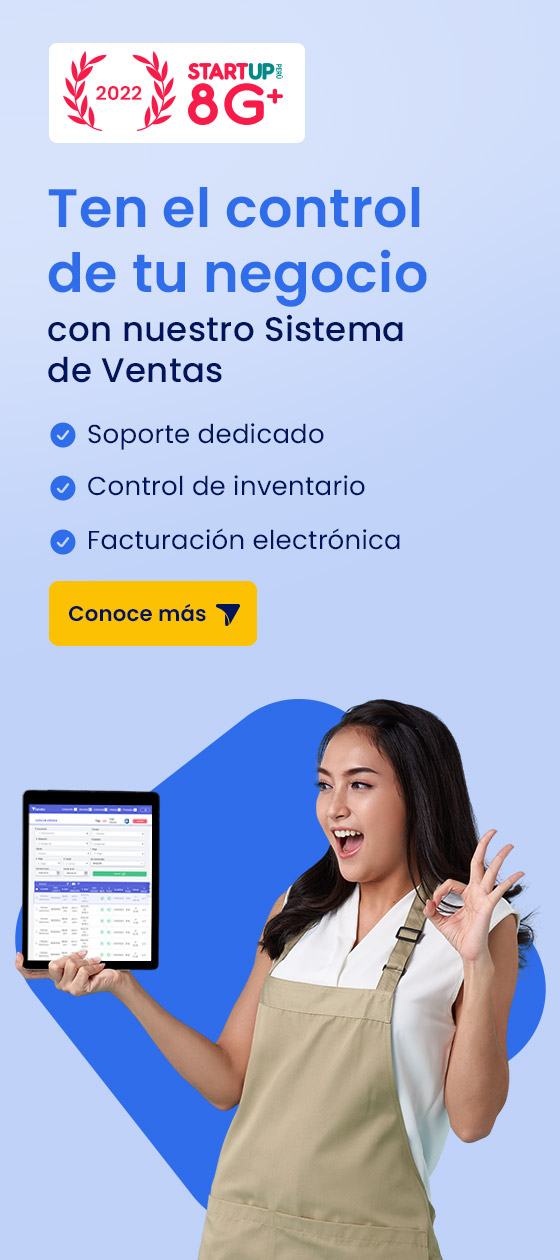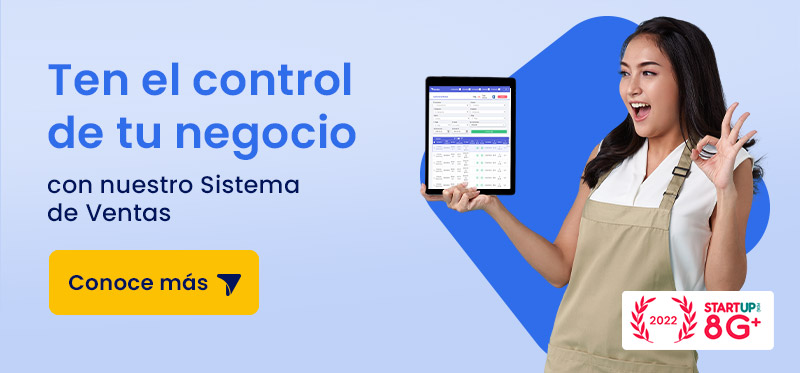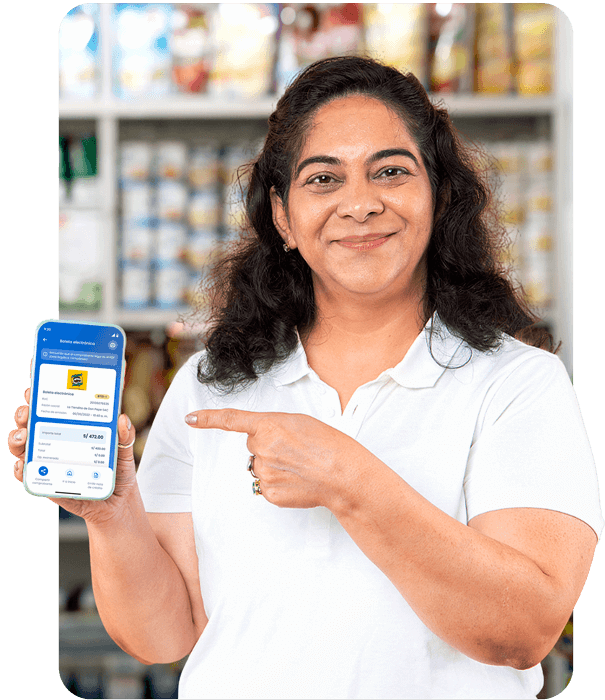Si tienes un negocio o estás comenzando un emprendimiento, llevar un buen control del inventario es clave para evitar pérdidas, mejorar tus procesos y tomar decisiones informadas. Y si buscas una solución práctica y gratuita, Excel es tu mejor aliado. En este artículo te enseñamos cómo hacer un inventario en Excel, paso a paso, con ejemplos y recomendaciones que te ayudarán a organizar tu stock como un profesional.
¿Qué es un inventario?
Un inventario es el registro ordenado de los productos, bienes o materiales que una empresa posee, ya sea para vender, transformar o utilizar en sus operaciones. Permite saber cuánta mercancía hay disponible, qué productos se están agotando y cuáles tienen poca rotación.
¿Por qué hacer un inventario en Excel?
Excel es una herramienta versátil, accesible y fácil de usar. Aunque existen programas especializados, hacer un inventario en Excel tiene varias ventajas:
- Es gratis y no requiere software adicional.
- Permite personalizar las columnas según el tipo de negocio.
- Se puede actualizar manualmente o vincular con otras hojas.
- Funciona para todo tipo de negocios: tiendas, almacenes, restaurantes, oficinas, etc.
¿Qué debe incluir un inventario en Excel?
Antes de crear tu archivo, es importante saber qué información incluir. Algunas columnas básicas para cualquier inventario son:
- Código o ID del producto
- Nombre o descripción del producto
- Categoría
- Cantidad en stock
- Precio de compra
- Precio de venta
- Proveedor
- Fecha de ingreso
- Ubicación (almacén, estantería, etc.)
- Observaciones o notas
Puedes agregar o quitar columnas según las necesidades de tu negocio.
Cómo hacer un inventario en Excel paso a paso
Los pasos para hacer un inventario en Excel son los siguientes:
1. Abre una hoja nueva en Excel
Empieza con una hoja en blanco y dale un nombre claro como «Inventario [tu empresa]».
2. Crea los encabezados de las columnas
Escribe los nombres de las columnas en la primera fila. Usa negrita para destacarlos y congela esa fila para que siempre esté visible (Pestaña «Vista» > «Inmovilizar» > «Inmovilizar fila superior»).
3. Ingresa los datos de tus productos
Debajo de cada encabezado, empieza a llenar la información de cada producto. Asegúrate de mantener el mismo formato y de no dejar celdas vacías importantes.
4. Aplica formato a las celdas
Usa el formato adecuado para cada columna:
- Texto para nombres, categorías y proveedores.
- Número para cantidades y precios (con 2 decimales).
- Fecha para el ingreso o caducidad de productos.
5. Agrega validación de datos
Para evitar errores, puedes usar la validación de datos (Pestaña «Datos» > «Validación de datos») y así limitar las opciones de ciertas columnas, como categorías o ubicaciones.
6. Usa fórmulas para automatizar cálculos
Algunas fórmulas útiles para tu inventario en Excel:
- Valor total del producto: =CANTIDAD * PRECIO COMPRA
- Valor total en stock: Usa SUMA() para calcular el total de productos almacenados.
- Alertas de stock bajo: Usa formato condicional para resaltar en rojo los productos con poca cantidad (por ejemplo, menor a 5).
7. Guarda y respalda tu archivo
Guarda tu archivo con un nombre claro y haz respaldos regulares en la nube o en un disco externo.
Ejemplo de inventario en Excel
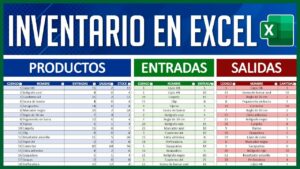
Descargar plantilla de inventario en Excel
Puedes descargar plantillas de inventario para que la adaptes a tu negocio. Incluye columnas editables, fórmulas automáticas y formato condicional ya configurado.
Consejos para mantener tu inventario actualizado
- Revisa el inventario de forma semanal o mensual.
- Registra cada ingreso y salida de productos al instante.
- Comparte el archivo en la nube (Google Drive, OneDrive) si trabajas en equipo.
- Usa códigos únicos para cada producto, evita repetir nombres.
- Actualiza los precios si cambian con frecuencia.
¿Cuándo deberías considerar un sistema más avanzado?
Excel es ideal para pequeños negocios o inventarios simples. Sin embargo, si tu empresa crece y tienes miles de productos o varias sedes, podrías necesitar un software especializado en gestión de inventarios.
En estos casos, contar con un sistema de ventas puede marcar la diferencia, ya que actualiza automáticamente el inventario cada vez que se realiza una venta, sin importar si fue en una tienda física o en un canal online. Esto no solo te ahorra el trabajo de hacerlo manualmente, sino que también te garantiza tener un control preciso y en tiempo real de tu stock.
Si buscas tener el control total de tu negocio, Tandia es tu mejor aliado. Este sistema de ventas y facturación electrónica no solo te ayuda a llevar un control preciso de tu inventario para evitar pérdidas o robos, sino que también te permite emitir comprobantes de venta al instante, gestionar tus ingresos y salidas de dinero, y acceder a reportes clave para tomar decisiones más inteligentes. Con Tandia, todo tu negocio está en una sola plataforma, fácil de usar y 100% digital.
Agenda una demo gratuita hoy mismo y descubre cómo Tandia puede transformar la gestión de tu negocio desde el primer día.